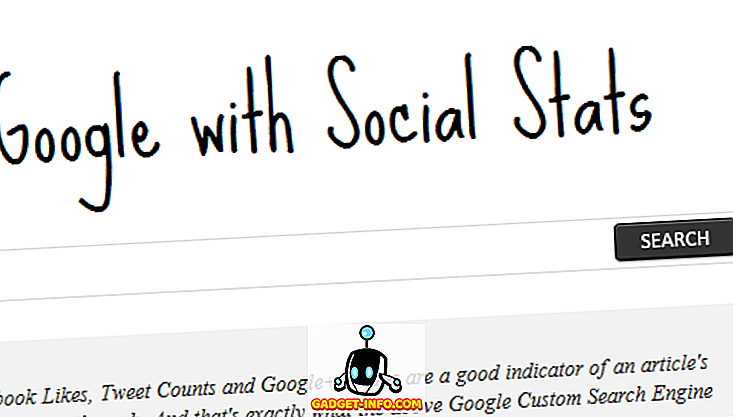„Ubuntu“ „Nautilus“ yra numatytasis failų tvarkyklė. Ji taip pat rūpinasi darbalaukio ir piktogramų, tokių kaip aplankai, failai, archyvai ir keičiamosios laikmenos, piešimu. „Nautilus“ gali rodyti jūsų kompiuterio piktogramą, namų aplanko piktogramą, tinklo piktogramą, šiukšliadėžės piktogramą ir bet kokių sumontuotų tomų, pvz., Kompaktinių diskų, DVD ir išorinių standžiųjų diskų ar „flash“ kortelių piktogramas.
Tačiau daugelyje „Linux“ paskirstymų (pvz., „Ubuntu“) daugelis iš šių parinkčių yra išjungtos, o jei perjungiate „Nautilus“ nuostatas (logiška vieta, nes „Nautilus“ piešia darbalaukį), nėra jokio būdo rodyti juos arba paslėpti juos, priklausomai nuo jūsų asmeninių pageidavimų.
Laimei, „Linux“ nėra nieko, jei neįmanoma, todėl keičiant šį elgesį ne taip sunku. Mums reikės tik terminalo (arba paleisti dialogo) ir konfigūracijos redaktoriaus.
Priklausomai nuo jūsų „Linux“ versijos, konfigūracijos redaktoriaus paleidėjas gali būti nerodomas jūsų programų meniu. Jei taip, tiesiog paleiskite ją (ji turi būti meniu „ Sistemos įrankiai“ meniu „ Programos“ ).
Taip pat galite paleisti konfigūracijos redaktorių atidarydami dialogo langą Vykdyti ir paleisti jį iš ten. Jei norite pasiekti dialogo langą „Run“, paspauskite Alt-F2, tada įveskite gconf-editor, kaip parodyta:
Bet kuri iš šių komandų paleidžia konfigūracijos redaktorių, kuris atrodys panašus:
Jei norite pasiekti, kad piktogramos būtų rodomos darbalaukyje, turime pasiekti „Nautilus“ nuostatas. Pirma, dukart spustelėkite programų aplanką kairėje šoninėje juostoje, kuri atskleis ilgą programų parinkčių sąrašą.
Dabar pereikite prie „ nautilus“ įrašo ir dukart spustelėkite jį, kuris atskleis visą „Nautilus“ parinkčių sąrašą.
Tai parodys kelias parinktis, pvz., Compact_view, darbalaukį, darbastalio metaduomenis, icon_view, list_view, parinktis ir šoninės juostos . Mes norime, kad darbalaukis, todėl spustelėkite jį, o pagrindinis langas dešinėje parodys visas skirtingas „Nautilus Desktop“ parinktis.
Priklausomai nuo jūsų sistemos, bus pažymėti kai kurie žymės langeliai, o kiti nebus tikrinami. Pirmiau pateiktame paveikslėlyje galite matyti, kad vienintelis pasirinktas žymės langelis yra skirtas matmenims matyti. Tai reiškia, kad bus rodomi tik išoriniai įrenginiai, „flash“ kortelės, kompaktiniai diskai ir DVD. Norėdami pakeisti šį elgesį, pasirinkite kitus žymės langelius. Galite matyti kompiuterio piktogramą, pagrindinį aplanką, tinklo piktogramą ir šiukšlių piktogramą. Taigi patikrinkite viską, ką norite. Šiame vaizde pasirinkome visus juos.
Kai patikriname kiekvieną žymimąjį langelį, piktogramos bus iškart matomos darbalaukyje. Prieš patikrindami kompiuterio, namų aplanko, tinklo ir šiukšlių piktogramų dėžutes, mūsų darbastalis atrodė taip.
Tačiau išjungę langelius dabar galime matyti visas anksčiau paslėptas piktogramas.
Ir viskas, kas ten yra! Kai kurie platinimai, pvz., „Linux Mint“, sukūrė papildomus GUI įrankius, kad šis procesas taptų paprastesnis, tačiau su mažai žiniomis, pernelyg sunku pakeisti darbalaukio piktogramos nuostatas ir dar daugiau, tiesiog naudojant Konfigūracijos redaktorius.